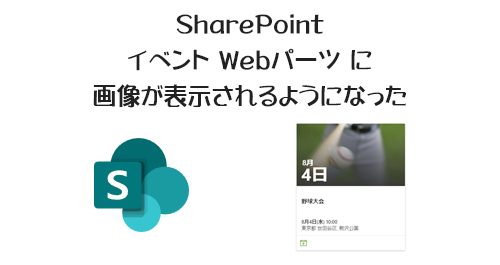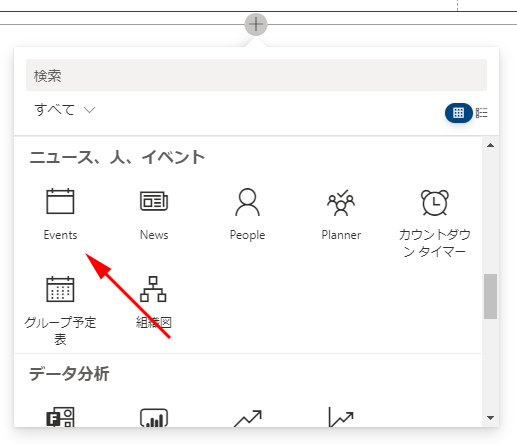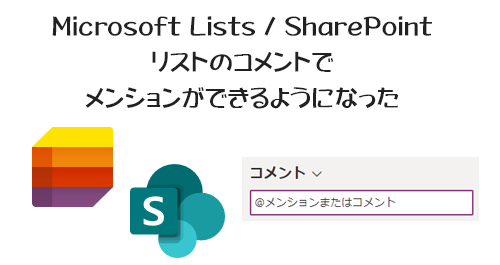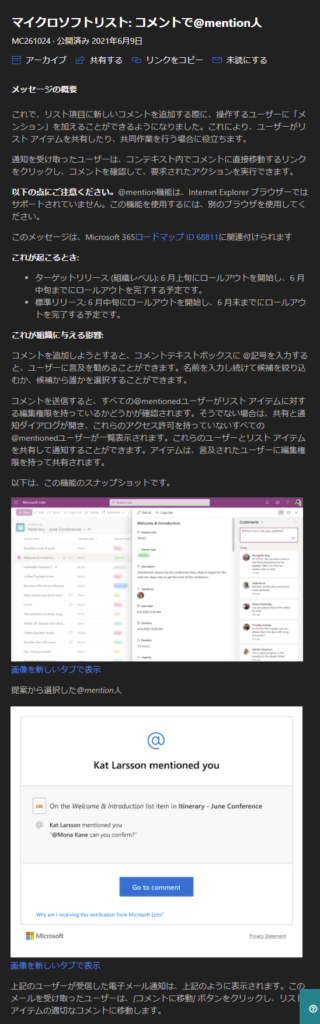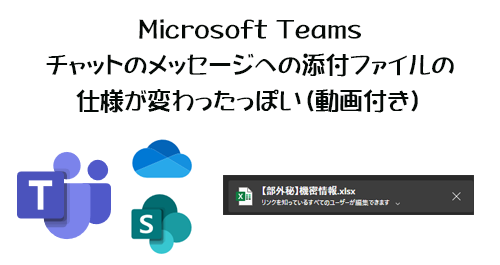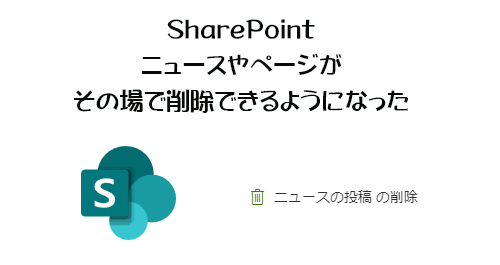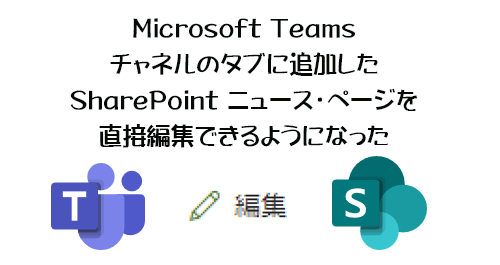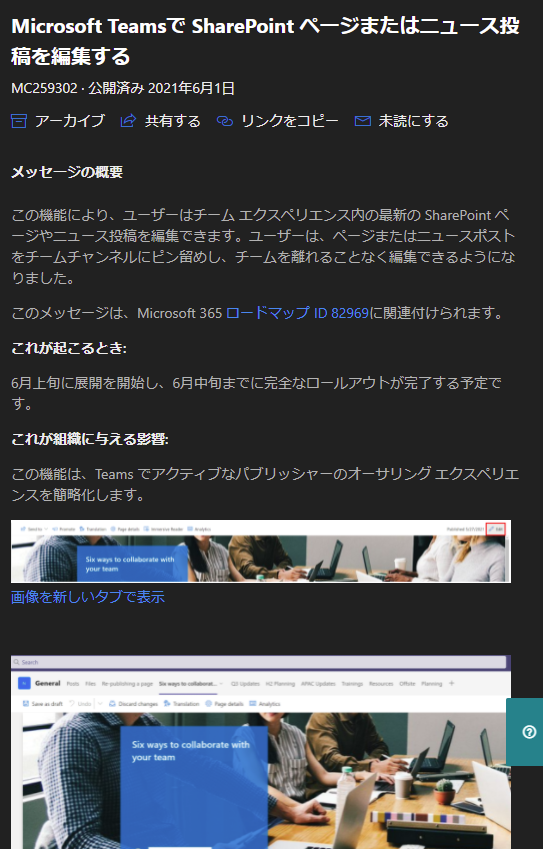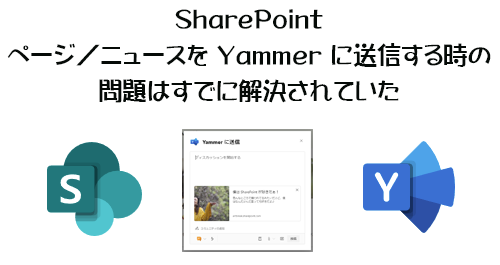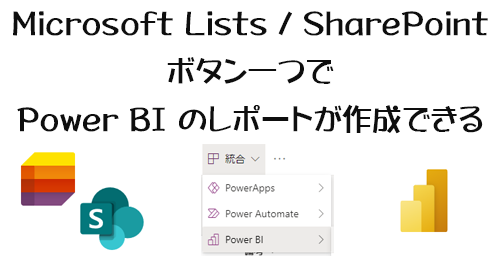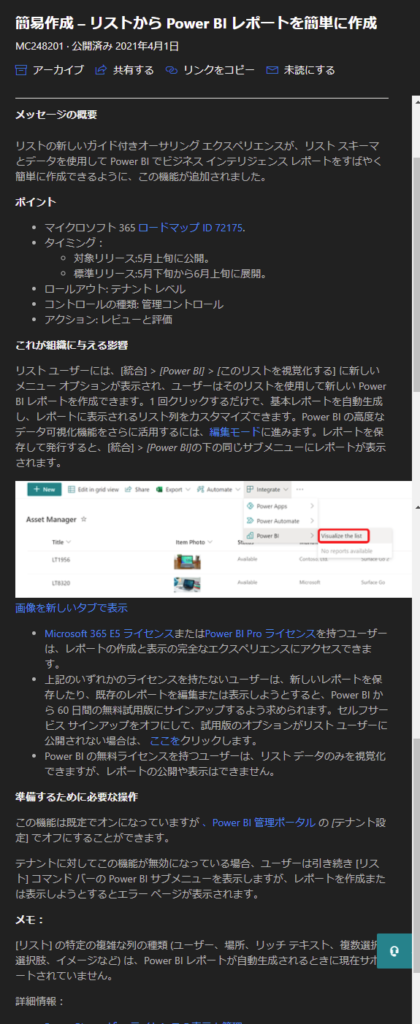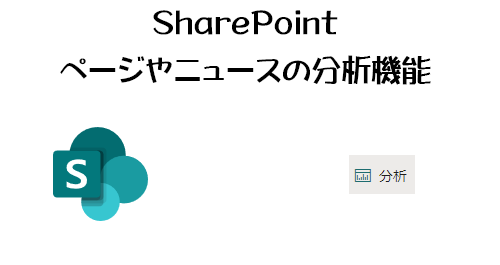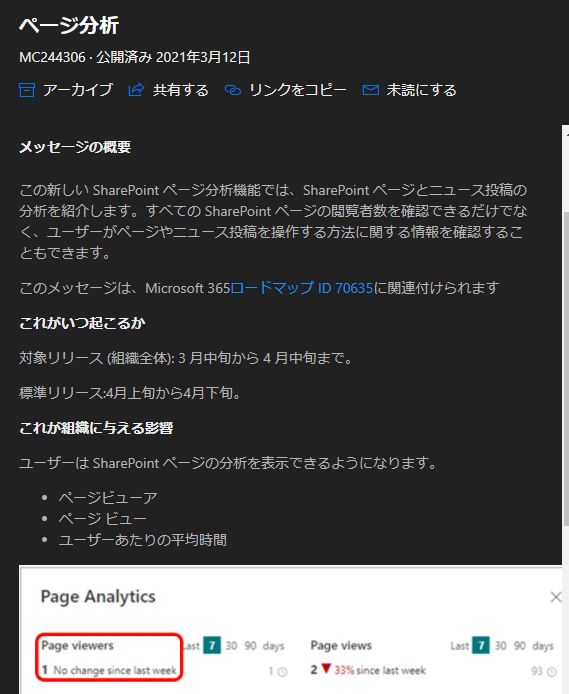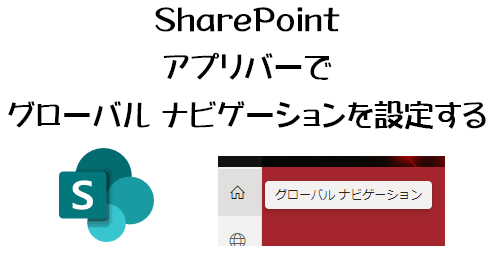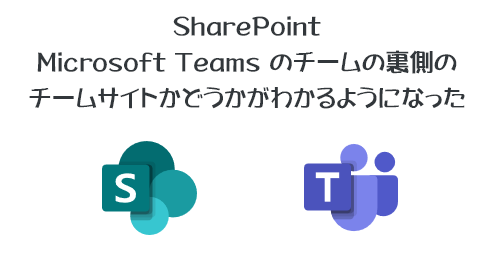
今日、7月7日は七夕ですね。アナタの織姫・彦星は見つけられましたか?…と、わけのわからない事は置いといて。
SharePoint のチームサイトって、もちろん SharePoint から作成する事も可能ですが、それ以外にも Microsoft 365 グループを作成したり、 Microsoft Planner でプランを作成したり、そして一番多いのが Microsoft Teams でチームを作成した時に勝手に作られる、関連付けられたというか裏側で機能しているチームサイトがあると思います。そうやってどんどんチームサイトが増えた時に、ふとアクセスしたチームサイトが、純粋なチームサイトなのか? Microsoft Teams のチームの裏側のチームサイトなのか?がよく判別できない事もあったと思います。それが、今朝ふと見ると、簡単に判別できるようになっていました。では見てみます。
“SharePoint : Microsoft Teams のチームの裏側のチームサイトかどうかがわかるようになった” の続きを読む